はじめに
本学のいくつかの授業では、大分大学ビデオ会議システムZoomを利用します。ここでは、Zoomの標準的な使い方を説明します。なお、授業では担当教員の指示に従って、Zoomを利用して下さい。
PDFファイルで確認したい場合はコチラからファイルを表示して下さい。
Zoomアプリをあらかじめダウンロード/アップデートする場合は下記サイトからダウンロードしてください
- https://zoom.us/をブラウザで開きます
- 左上の「プロダクト」をクリックし「Meetings」をクリックします
- 画面を下までスクロールし、[ダウンロード]の「ミーティングクライアント」をクリックします
- ”Zoom Workplace desktop app”をダウンロードしてインストールします
※スマートフォン・タブレット端末の場合は、「App Store」または「Google Play」からダウンロードしてください
パソコン: Windows / macOS
- パソコンのEdge、ChromeやSafariなどのWebブラウザを起動し、大分大学Webページの「在学生の方」から、Moodleを表示します。
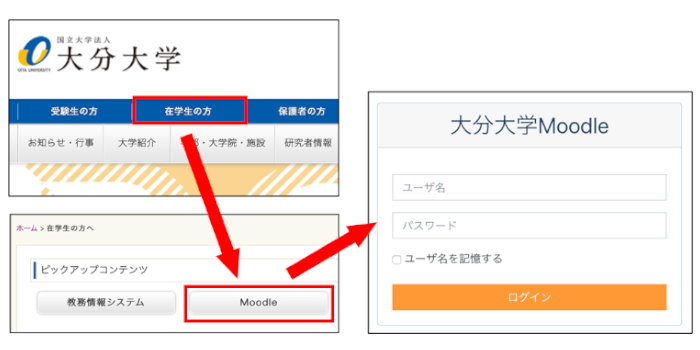
※ Windowsでは、Zoomを利用時にFirefoxブラウザは用いないで下さい。
(Zoom内で氏名が適切に表示されないことがあります) - 自分の利用者ID / パスワードでMoodleにログインし、履修する授業をクリックして選択します。
※ 利用者ID / パスワードは、英語入力モード(半角)で入力してください。 - コース内に、ビデオ会議(Zoom)を示す青いアイコンがあればクリックします。
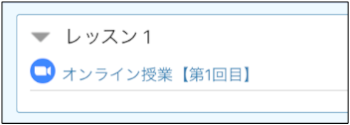
- ビデオ会議(オンライン授業)が開催中、または開催前/開催後かで以下の画面のどちらかが表示されます。開催中であれば「ミーティングに参加」をクリッします。
【開催中(開始時刻15分前から以下の状態)】 【開催前 / 開催後】 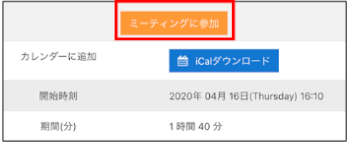
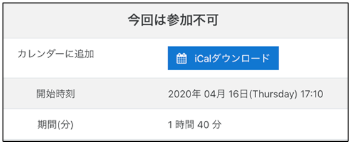
- 以下のようなZoomを起動するページが表示されたら、「開く」をクリックします(ブラウザの種類によって、表示が異なる場合があります)。
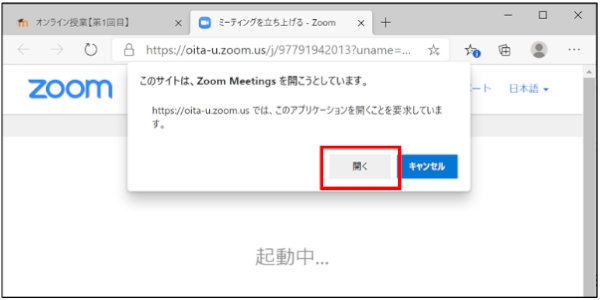
- 初めてZoomを利用する時には、Zoomのインストールが必要です(インストール方法はブラウザの種類により、以下と異なる場合があります)。
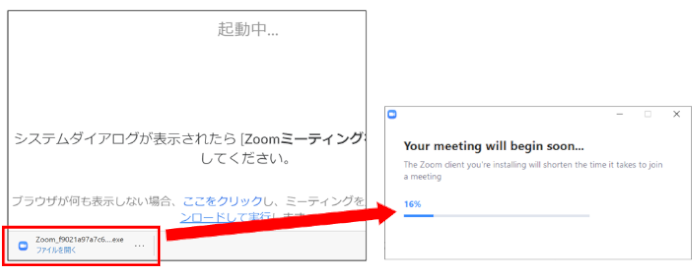
- カメラがついたPCからZoomを起動すると、カメラ映像を送信するか確認されることがあります(設定によりカメラ映像がオフになっていると、以下の画面は表示されません)。授業担当の教員から指示がなければ、「ビデオなしで参加」を選択します。
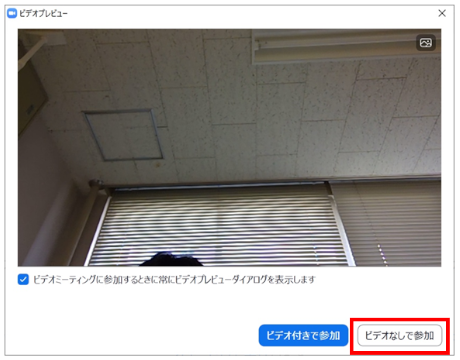
- 教員が既にビデオ会議を開始している場合、以下のような「待機室」の画面が表示されます。この状態で、教員がビデオ会議への参加を承諾するまで待ちます。この時、教員のZoom画面には、あなたが入室を待っていることが表示されています。
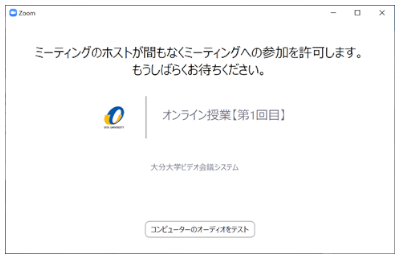
- ビデオ会議が始まりました。教員やクラスメイト、教員が提示するスライド等が表示されます。
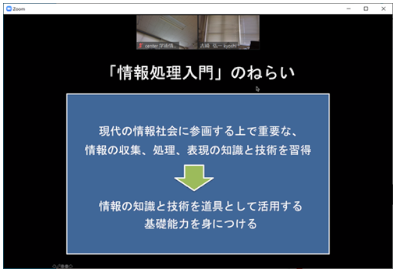
スマートフォン / タブレット: iPhone / iPad
- パソコンとの手順の違いは、Zoom利用前にアプリをインストールする点です。iPhone / iPadでApp Storeを表示し、「zoom meetings」で検索します。検索結果から「ZOOM Cloud Meetings」を選択し、インストールします(無料)。
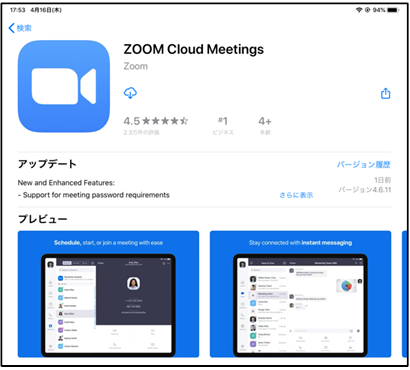
- インストールを完了したら、パソコンと同じ操作でWebブラウザからMoodleにログインし、ビデオ会議(オンライン授業)に参加しましょう。
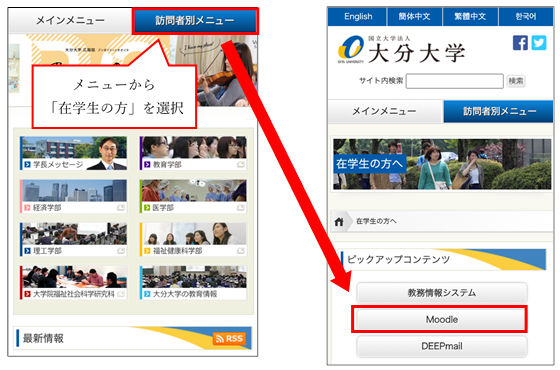
スマートフォン / タブレット: Android
- パソコンとの手順の違いは、Zoom利用前に最初にアプリをインストールする点です。スマートフォン / タブレットからGoogle Playストアを表示して、「zoom meetings」で検索します。検索結果から「ZOOM Cloud Meetings」を選択し、インストールします(無料)。
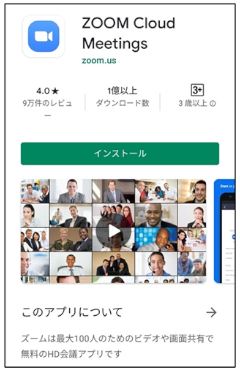
- インストールを完了したら、パソコンと同じ操作でWebブラウザからMoodleにログインし、ビデオ会議(オンライン授業)に参加しましょう。
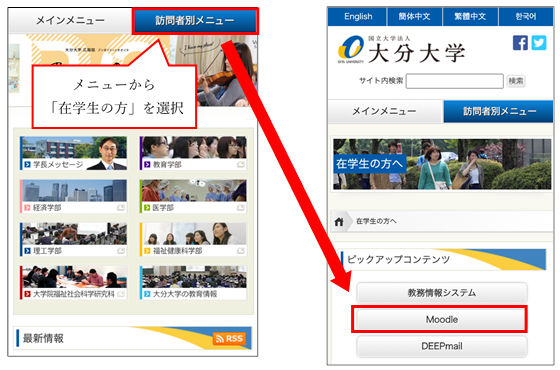
- なお、AndroidからZoomミーティングに参加する場合、参加者の表示名が確認される場合があります。授業でZoomを利用する場合は、参加者名に「姓 名 利用者ID」を設定して、ミーティングに参加するとよいでしょう

